近期阿里云盘还是比较香的,不说别的,就“容量大、不限速”两个优点,已经足够比某度盘好多了。前面写过一篇《阿里云网盘新玩法:变身在线看电影》,今天继续给大家介绍一种新的玩法:通过在群晖Docker里安装容器,可以让阿里云盘变成一台带webdav协议的文件服务器,群晖通过Cloud Sync套件实时地把文件同步到阿里云盘,本地文件存放在阿里云盘做备份,又可以省去买硬盘的钱了!同时还可以把阿里云盘挂载到Windows变成Win系统的本地磁盘(网络磁盘),方便复制粘贴等管理。 一、打开群晖套件中心,搜索:Docker 和 Cloud Sync ,下载安装,如果已经安装过的,此步骤可跳过;
二、打开群晖的File Station,在docker共享文件夹下建立一个文件夹,名字可以随便起,我这写的名字是:aliyunpan_webdav;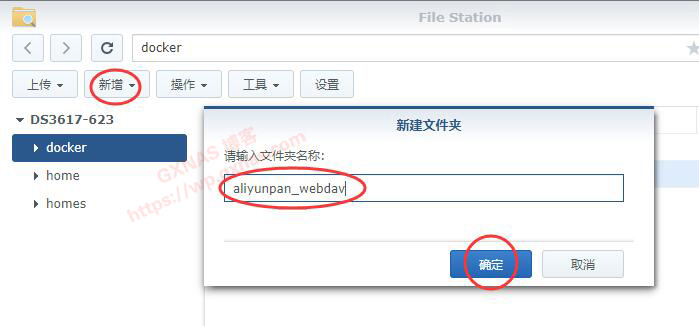
三、在aliyunpan_webdav文件夹点右键,属性;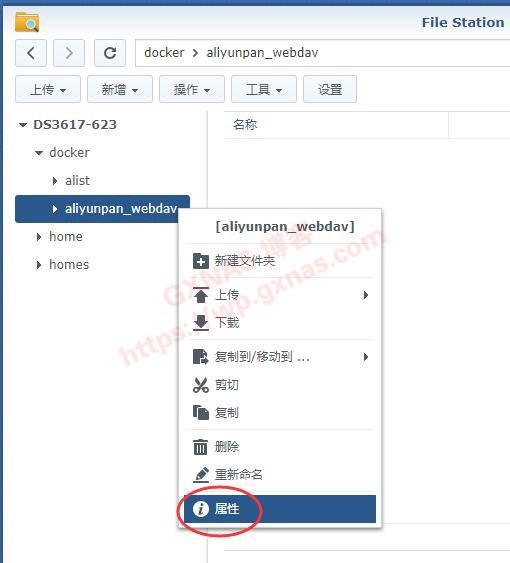
四、在弹出的窗口,找到位置,记下这个位置,后面需要用到;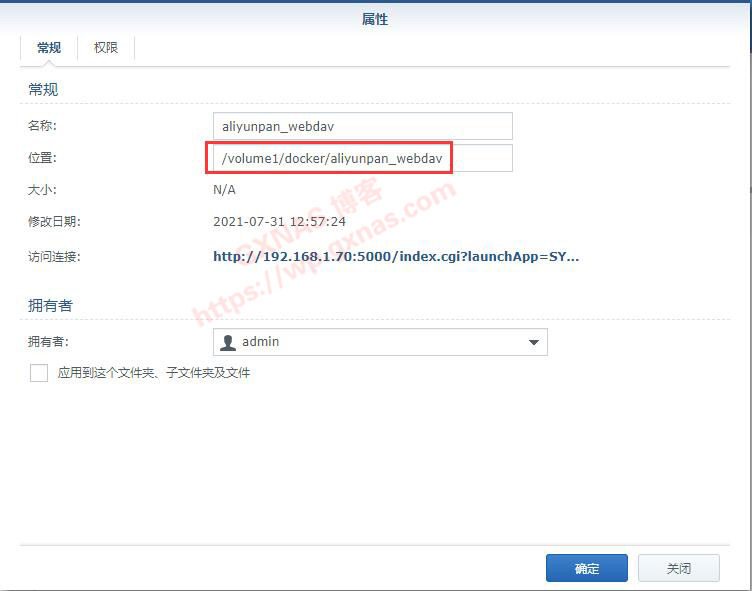
五、在浏览器窗口打开【阿里云盘】,登录;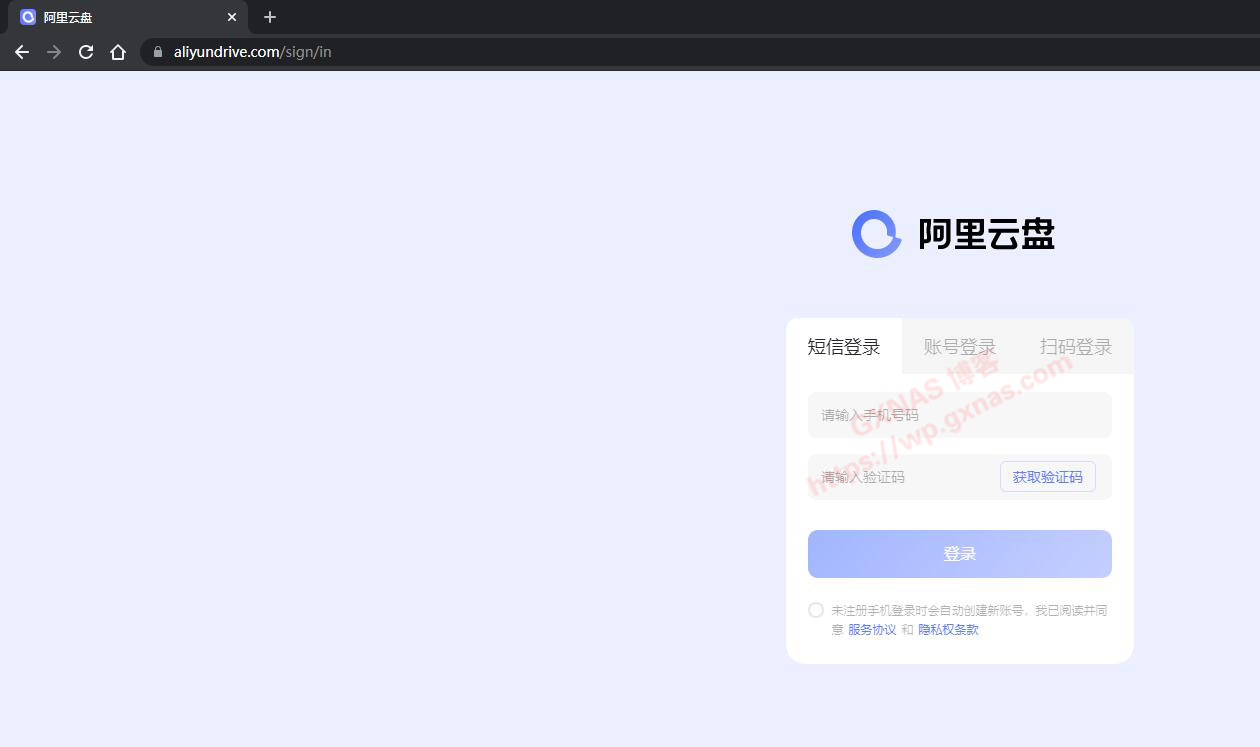
六、登录到阿里云盘首页后,在浏览器的窗口按F12 键进入开发者模式,找到 Application 标签点它,在Storage菜单下找到Local Storage的下面,点https://www.aliyundrive.com这一行,在右边菜单找到 token 点它,在下方找到 refresh_token ,把引号里面的内容复制出来,等下需要用到;
七、在群晖控制面板,终端机和SNMP,把“启动SSH功能”打勾,并设置一个端口(我这里就用默认的22端口,如果需要映射到公网的,建议把默认的22改成别的数字);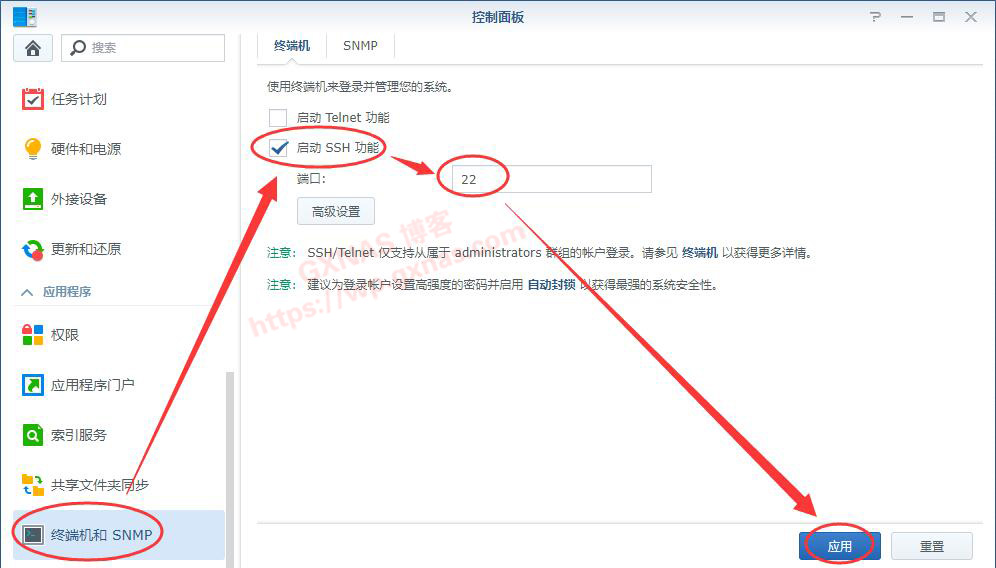
八、在Win电脑上打开SSH软件(我这里用的是 MobaXterm ),填上群晖主机的IP地址、用户名、SSH端口号,点“好的”;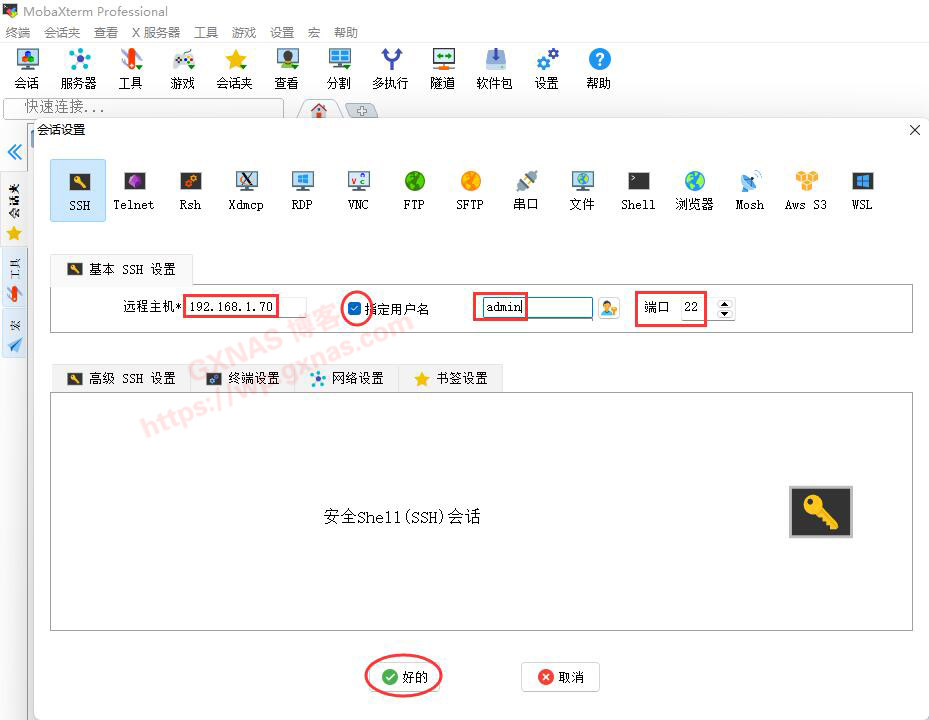
九、输入群晖admin的密码回车后(注意:输入密码时,屏幕上是没有任何显示的,不用理会,输完密码直接回车),会停在这个界面上;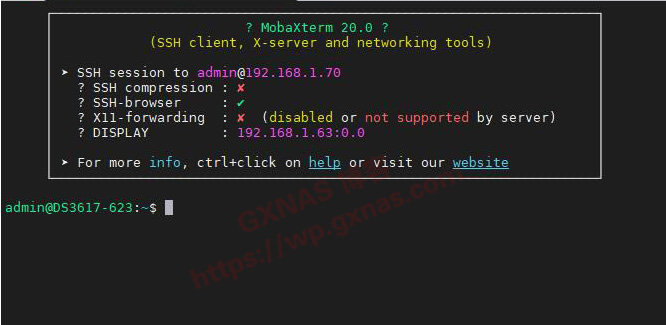
十、输入 sudo -i 回车,输入admin的密码回车(注意:输入密码时,屏幕上是没有任何显示的,不用理会,输完密码直接回车),进入到root的状态下(左边会显示root@开头);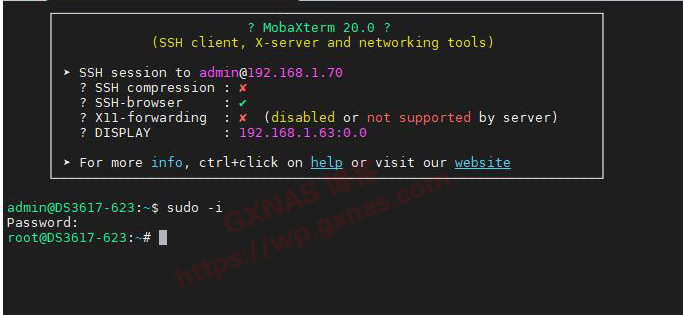
十一、复制以下命令,并按照你的实际情况修改(其中:1180是访问端口,“阿里云盘的token”在上面第六步获取到,“访问密码”需要自己设置一个,建议用和群晖一样的密码,方便记忆,但是不要用类似123456这种弱口令,“/volume1/docker/aliyunpan_webdav”这个路径是在上面第四步获取到的路径),改好以后全选复制到SSH工具的界面按下 Shift + Insert 粘贴后回车: docker run -d --name=aliyunpan-webdav --restart=always -p 1180:8080 -v /etc/localtime:/etc/localtime -v /volume1/docker/aliyunpan_webdav:/etc/aliyun-driver/ -e TZ="Asia/Shanghai" -e ALIYUNDRIVE_REFRESH_TOKEN="阿里云盘的token" -e ALIYUNDRIVE_AUTH_PASSWORD="访问密码" zx5253/webdav-aliyundriver
十三、下载完成,会有root@开头这种显示;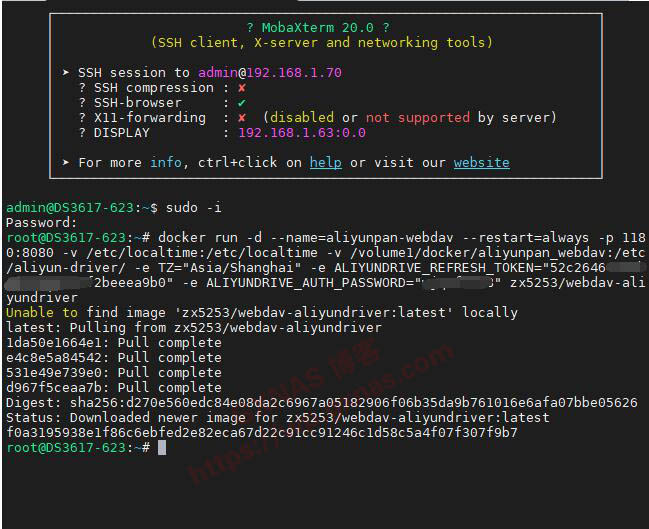
十四、回到群晖,打开Docker ,在映像菜单,看到有“zx5253/webdav-aliyundriver:latest”;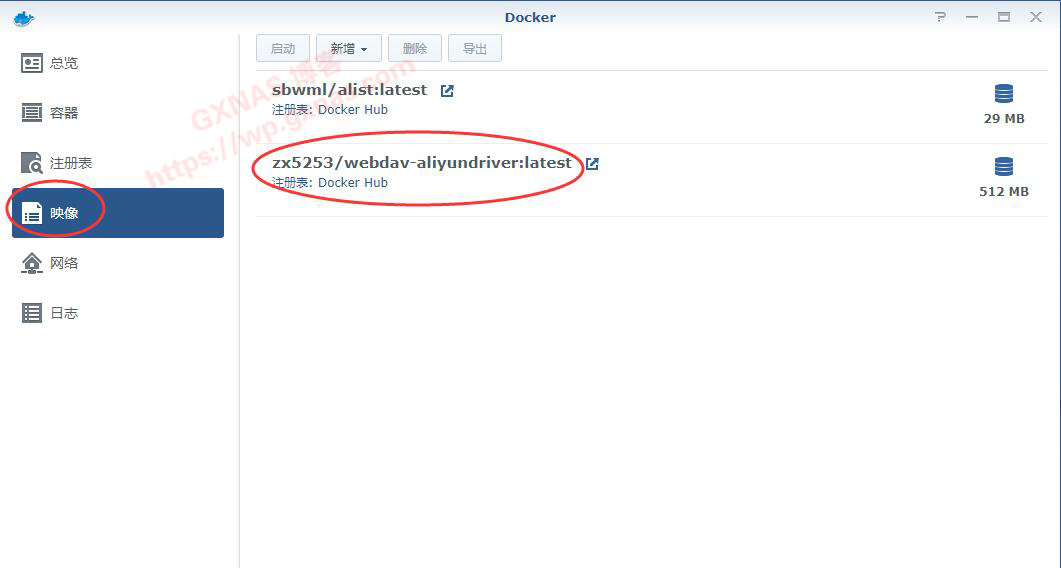
十五、点Docker的容器菜单,看到有“aliyunpan-webdav”在运行中,就表示已经架设好并且在运行了;
十六、在浏览器的地址栏,输入http://群晖的IP地址:1180 打开,输入用户名admin 和在上面第十一步设置的访问密码,登录;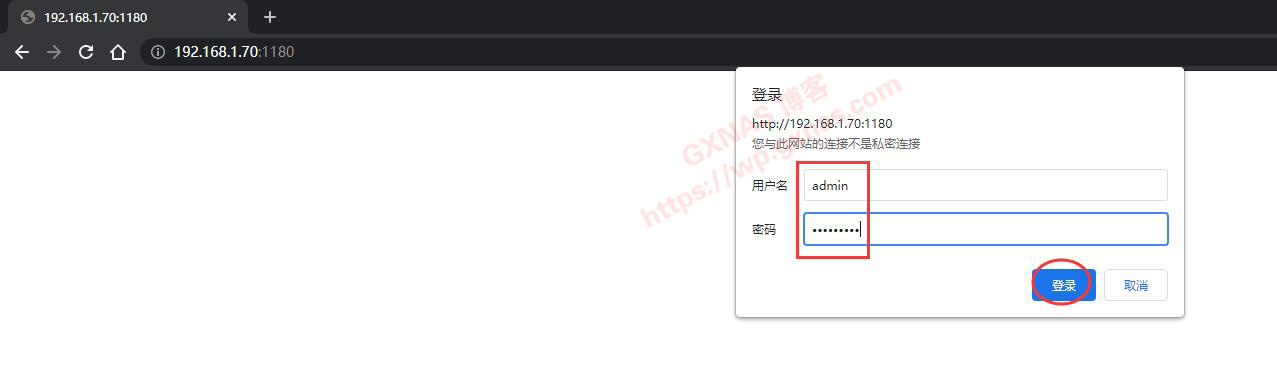
十七、就会看到阿里云盘的文件显示出来了:下图左边为阿里云盘的界面,右图为群晖容器运行显示的界面,可以看到两边内容是一样的,证明搭建成功;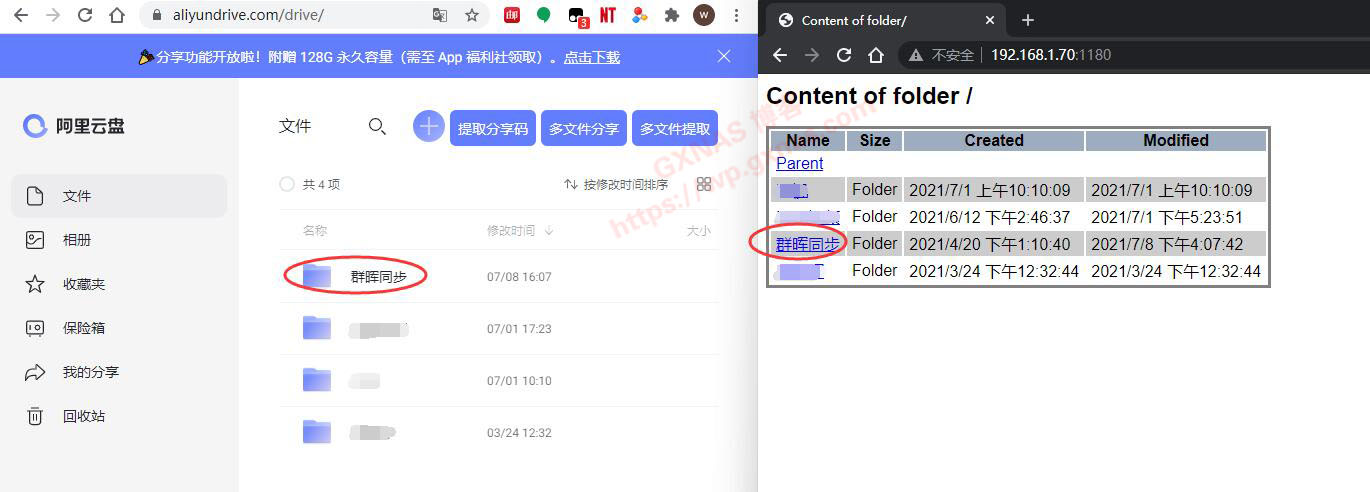
十八、回到群晖,打开Cloud Sync套件,选WebDAV下一步;
十九、服务器地址输入 127.0.0.1:1180 ,用户账户写 admin ,密码写在上面第十一步设置的访问密码,下一步;
二十、设置好需要同步的群晖本地文件夹、阿里云盘上的远程文件夹和同步方向(可以设置成双向同步、群晖只上传阿里云盘、阿里云盘只下载到群晖),下一步;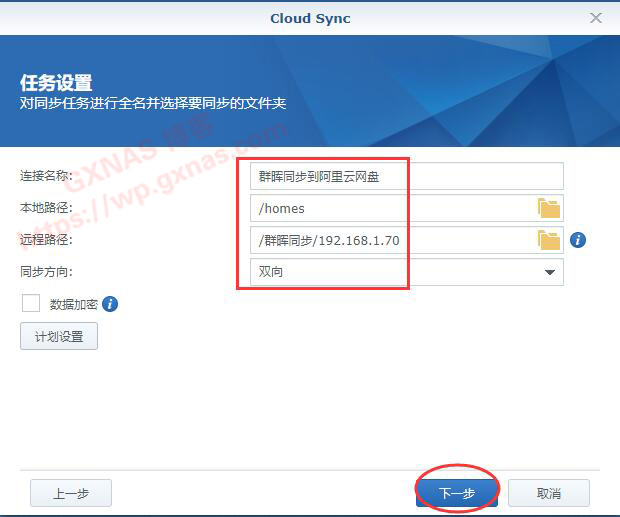
二十一、确认一下设置没有问题了就点“应用”;
二十二、确定;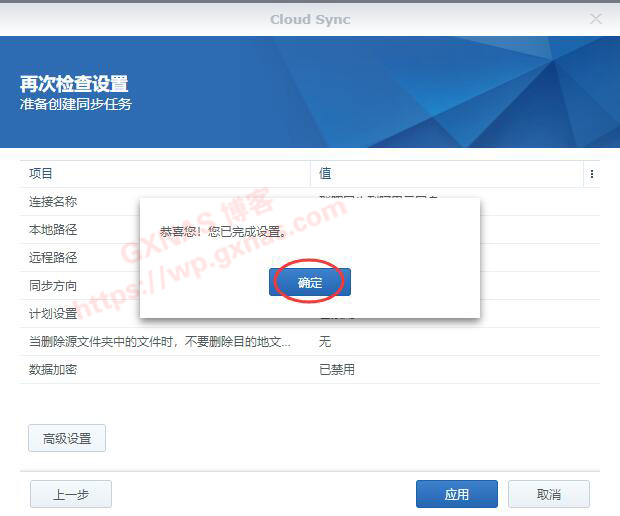
二十三、看,同步套件已经在开始上传文件了(Cloud Sync显示在转圈);
二十四、我的文件不多,所以很快就同步成功了(Cloud Sync显示打勾),右图的阿里云盘已经看到群晖的文件上传上来了;
二十五、Win电脑想要加载阿里云盘,让它变成本地磁盘(网络磁盘),也很简单,需要一个软件RaiDrive(我用的是免费版的1.80,只能映射成网络磁盘不能选本地磁盘,如果你是付费会员是可以映射成本地磁盘的),在菜单上添加以下信息,确定: 1、服务类型选:NAS,WebDAV; 2、虚拟驱动器:写个名称,我写的是AliYunPan-WebDAV; 3、设备选:群晖 4、地址:不打勾(打勾将使用SSL证书,由于我没设置所以不打勾),把群晖的IP地址和容器的端口写上; 5、账号:admin; 6、密码:在上面第十一步设置的访问密码。
二十六、好了,电脑也可以轻松打工阿里云盘了,和操作本地磁盘一样方便,完美!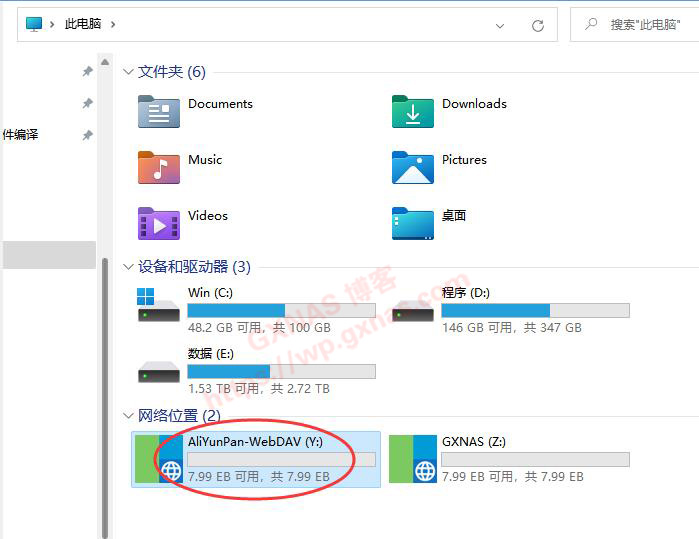
二十七、如果你想让你的好基友把他的NAS文件也上传到你的阿里云盘,可以把你NAS的1180端口做个外网端口映射,然后告诉基友,从第十八步骤开始操作,在第十九步输入你的群晖外网域名和端口,设置好需要同步的文件夹,就可以了。
功能说明支持的功能- 查看文件夹、查看文件
- 文件移动目录
- 文件重命名
- 文件下载
- 文件删除
- 文件上传(支持大文件自动分批上传)
- 支持超大文件上传(官方限制30G)
- 支持WebDav权限校验(默认账户密码:admin/admin)
- 文件下载断点续传
- Webdav下的流媒体播放等功能
暂不支持的功能- 移动文件到其他目录的同时,修改文件名。比如 /a.zip 移动到 /b/a1.zip,是不支持的
- 文件上传断点续传
- 部分客户端兼容性不好
已知问题- 没有做文件sha1校验,不保证上传文件的100%准确性(一般场景下,是没问题的)
- 通过文件名和文件大小判断是否重复。也就是说如果一个文件即使发生了更新,但其大小没有任何改变,是不会自动上传的
- 不支持文件名包含 / 字符
TODO免责声明- 本软件为免费开源项目,无任何形式的盈利行为。
- 本软件服务于阿里云盘,旨在让阿里云盘功能更强大。如有侵权,请与我联系,会及时处理。
- 本软件皆调用官方接口实现,无任何“Hack”行为,无破坏官方接口行为。
- 本软件仅做流量转发,不拦截、存储、篡改任何用户数据。
- 严禁使用本软件进行盈利、损坏官方、散落任何违法信息等行为。
- 本软件不作任何稳定性的承诺,如因使用本软件导致的文件丢失、文件破坏等意外情况,均与本软件无关。
文章来自:https://wp.gxnas.com/10764.html
|